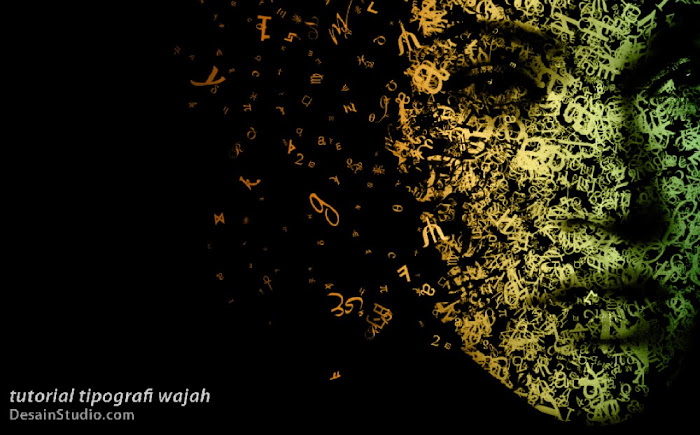Dengan semaraknya situs jejaring sosial facebook,kini facebook sudah menjadi kebutuhan setiap manusia,khususnya para remaja.Kadang orang bermain facebook ada yang ingin mempunyai banyak teman,ingin banyak yang ngoment statusnya,dan ada juga yang ingin statusnya terpampang ratusan jempol dari temannya.Biasanya rata-rata orang yang mempuyai ratusan jempol di statusnya,memang dia sebelumnya tidak pelit memberi jempol sama temennya.Tapi kalau harus memberikan jempol secara manual satu persatu pada setiap status temannya di beranda,mungkin akan mumet.
Naaaaah...sekarang disini
Rosadi Miracle akan memberikan sedikit info tentang Facebook Auto like.mungkin ada sudah dari teman sekalian yang mengetahui cara ini. tapi tidak ada salahnya kalau kita saling berbagi. Disini saya akan kasih 2 cara untuk like status teman secara otomatis di facebook.Yang pertama dengan menggunakan Addons dan yang kedua menggunakan script.
1. Addons Facebook Auto Like
Perhatian : Facebook AutoLike hanya bisa di gunakan melalui Mozilla Firefox
Apabila anda belum memiliki browser Mozilla Firefox pada PC atau Laptop, klik link
Download Mozilla Firefox untuk download dan ikuti petunjuk install.
Langkah-langkah memasang Addons Facebook AutoLike pada Firefox Anda :
1.Sebelum anda memasang addons facebook auto like,anda harus mempunyai addons pendukung dulu yang bernama Greasemonkey. Install add-ons Greasemonkey. Klik link
Download Greasemonkey
Kemudian akan muncul tampilan seperti gambar dibawah. Klik Download Now (berwarna hijau)
Dan akan muncul tampilan seperti gambar dibawah. Klik Install (berwarna hijau)
Setelah itu akan muncul tampilan seperti dibawah
3. Restart Mozilla Firefox Anda atau tutup Mozilla Firefox anda terus buka kembali
Aplikasi Facebook AutoLike akan muncul di sebelah kiri bagian bawah pada tampilan facebook Anda.
Sekarang Anda sudah memiliki Facebook AutoLike pada Mozilla Firefox Anda.
Mudahkaann...hehe